
- Հեղինակ Sierra Becker [email protected].
- Public 2024-02-26 05:20.
- Վերջին փոփոխված 2025-01-22 22:11.
Ինչպե՞ս նվիրել սիրելիին օրիգինալ նվեր։ Օրինակ՝ ծննդյանդ տարեդարձին անսովոր շամպայն նվիրիր, որի շշի վրա դրված պիտակը ջերմ շնորհավորանքով կամ կատակով պատրաստել ես դու։ Այս գաղափարը վերաբերում է նաև այլ տոնակատարություններին։ Ինչպես իրականացնել այն, մենք կքննարկենք հետագա:
Առաջին հերթին պետք է ապագա կաղապարի դասավորություն կազմել՝ վերցնել նկարներ ինտերնետից, հորինել գեղեցիկ բառեր: Աշխատանքը կարելի է կատարել Photoshop-ում։ Այս պրոցեդուրան հատուկ հմտություններ չի պահանջում, այն յուրաքանչյուր մարդու կարողության մեջ է։
Ինչպես են պատրաստվում ծննդյան շշերի պիտակները

Եկեք դիտարկենք ընթացակարգը, օգտագործելով Adobe PhotoshopCS3-ը որպես օրինակ: Երբ բոլոր պատկերները պատրաստ են աշխատանքի՝ ծաղիկներ, ֆոն և այլ տարրեր, արեք հետևյալը։
1. Բացեք Photoshop-ը:
2. Նկարների վերբեռնում. Դա անելու համար կտտացրեք վերևի գործիքագոտու «Ֆայլ» ներդիրին, այնուհետև «Բացեք» և ընտրեք ցանկալի պատկերները (ֆոն, լուսանկար, դեկորացիա):
3. Ստեղծեք նոր փաստաթուղթ (ապագապիտակ): Կտտացրեք նույն «Ֆայլ» ներդիրին, բայց այս անգամ ընտրեք «Նոր»: Բացվող պատուհանում չափը սահմանեք 12 x 8,2 սմ, անունը՝ «Իվանի ծննդյան շշի պիտակը»:
4. Անցնում ենք այն ֆայլին, որի վրա գտնվում է ֆոնը (եթե ուզում ենք այն դարձնել ոչ միապաղաղ)։ Օգտագործելով ձախ ուղղահայաց վահանակի «Rectangular Marquee» (կետավոր ուղղանկյուն) գործիքը, ընտրեք ցանկալի տարածքը և սեղմեք վերին գործիքագոտու ներդիրը «Խմբագրել», ապա «Պատճենել»:
5. Մենք վերադառնում ենք դատարկ ստեղծված թերթիկին և սեղմում «Խմբագրում» - «Տեղադրել»: Ֆոնը պատրաստ է։
Եթե ցանկանում եք ստեղծել միաձույլ գույն, կարող եք վերցնել այն Fill գործիքի միջոցով և սեղմել նոր ֆայլի ազատ տարածքի վրա:

6. Այժմ դուք պետք է մշակեք ծննդյան տղայի լուսանկարը: Անցնենք համապատասխան ֆայլին։ Դա անելու ամենահեշտ ձևն է աջ սեղմել Magic Wand գործիքի վրա, որը գտնվում է ձախ ուղղահայաց գործիքագոտու վրա և ընտրել Quick Selection: Կհայտնվի կետավոր շրջանակ, որի կենտրոնում գումարած նշան է: Սեղմեք մկնիկի ձախ կոճակը և ընտրեք լուսանկարի այն հատվածը, որը ցանկանում եք հեռացնել: Կոճակը բաց թողնելով՝ կարող եք կրկնել գործողությունը՝ շարունակելով նշել ջնջվող տարածքը։ Եթե պատահաբար դիպչում եք լուսանկարին, ապա հակառակ պրոցեդուրան ակտիվանում է՝ սեղմելով «Ctrl» ստեղնը (ստեղնաշարի ստորին ձախ կամ աջ անկյունում): Կետավոր շրջանակում կհայտնվի մինուս նշան: Մեծացնելու համար սեղմած պահեք ստեղնը: Այժմ պարզապես սեղմեք «Ջնջել» ստեղնըստեղնաշար (կամ «Խմբագրում» - «Մաքրել»): Արդյունքը կարող եք խմբագրել Eraser գործիքի միջոցով։
Այս սկզբունքով շշի վրա ստեղծվում է պիտակ՝ ծննդյան տղայի լուսանկարով։ Այնուամենայնիվ, եթե ցանկանաք, դրա փոխարեն կարող եք տեղադրել ցանկացած բան՝ ծաղկեփունջ, ձագուկներ, զվարճալի նկար և այլն:
7. Այժմ պատճենեք կտրված պատկերը, ինչպես գրված է 4-րդ քայլում, և անցեք ստեղծված ֆոնով ֆայլին: Սեղմեք «Խմբագրել» - «Տեղադրել»: Չափը կարելի է փոխել՝ սեղմելով Խմբագրել - Փոխակերպել և ընտրելով «Ազատ փոխակերպում»: Մկնիկի ցուցիչը պահեք լուսանկարի շուրջ դատարկ քառակուսու վրա և չափափոխեք այն՝ քաշելով ցանկալի ուղղությամբ:

8. Գրություն ավելացնելու համար օգտագործում ենք «Text» գործիքը (տառ T), որով կգրենք մեր ուզածը։ Ընտրելով տառերը, դուք կարող եք ընտրել ցանկացած գույն ներկապնակից: Ծննդյան շշի պիտակը պատրաստ է:
9. Եթե ցանկանում եք լրացուցիչ զարդեր (փուչիկներ, տորթ, ծաղկեփունջ), ապա կրկնեք 1-ին և 6-րդ քայլերը:
Օգտագործելով վերը նշված հրահանգները՝ կարելի է նախագծել այլ շշերի պիտակներ: Հարսանեկան լուսանկարչությունը, օրինակ, կօգնի նորապսակների համար տոնական շամպայն ստեղծել։
Խորհուրդ ենք տալիս:
Ինչպես նավը դնել շշի մեջ. պատրաստման պարզ եղանակներ

Ծովահենական կամ ռոմանտիկ նավը շշով շրջապատված ձկներով հրաշալի հուշանվեր է, որը տպավորում և հիացնում է միաժամանակ: Շշով առագաստանավը կարծես իջավ ժամանակակից դարակում՝ ծովային ավազակների մասին արկածային վեպի էջերից։ Ինչպե՞ս են պատրաստվում նավերի մոդելները շշով: Այս մասին հոդվածում
DIY շշի ձևավորում՝ լուսանկար

Հոդվածում քննարկվում են շշերի տոնական ձևավորման տարբեր տեխնիկա և տարբերակներ: Այն կհետաքրքրի ընթերցողների լայն շրջանակին, քանի որ շշերի զարդարման ներկայացված մեթոդները նախատեսված են հիմնական և միջին բարդության համար:
DIY արհեստ տատիկի ծննդյան համար: Ծննդյան բացիկ տատիկի համար

Պատահում է, որ ծննդյան օրը ընդունված է նվերներ տալ։ Այնուամենայնիվ, եթե այս օրը չեք կարող հանդիպել ծանոթների կամ ընկերների հետ, ապա անպայման պետք է գնաք հարազատների մոտ, հատկապես երբ խոսքը վերաբերում է տատիկին
DIY հարսանեկան ալբոմներ: Ինչպես պատրաստել հարսանեկան ալբոմ ձեր սեփական ձեռքերով
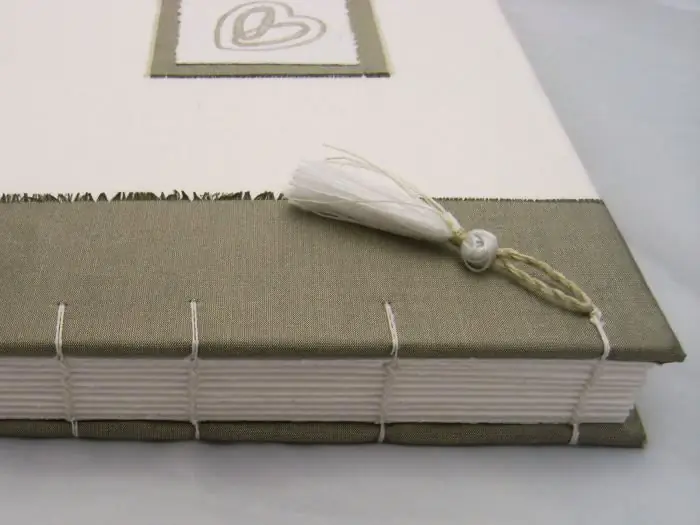
Յուրաքանչյուր աղջիկ ցանկանում է ունենալ յուրահատուկ և օրիգինալ հարսանեկան ալբոմ, որը երկար տարիներ կպահի իր կյանքի գլխավոր օրվա լուսանկարները: Այսպիսով, ինչու չստեղծել ալբոմ ձեր սեփական ձեռքերով: Իսկապես, այս դեպքում դուք հնարավորություն կստանաք իրականացնել ձեր բոլոր կրեատիվ գաղափարները և ստանալ հենց այն, ինչ ցանկանում եք։
Արա ինքներդ շշի ձևավորում ժապավեններով և քաղցրավենիքներով։ Հարսանեկան շշերի պատրաստում ձեր սեփական ձեռքերով

Բավական հաճախ ստիպված ենք լինում մեկին շշերի մեջ տարբեր խմիչքներ նվիրել։ Նման իրավիճակներում դուք ցանկանում եք ոչ միայն խանութից գնել համապատասխան շիշ, այլ դրան հատուկ և յուրահատուկ բան ավելացնել։
